Задаване на съобщение за състоянието в Microsoft Teams
Задайте съобщение за състоянието в Teams, за да информирате другите какво правите! Независимо дали сте извън офиса, или просто искате да споделите съобщение, което вашите контакти да виждат, съобщенията за състоянието са чудесен начин за комуникация.
Забележка: Ако имате зададено съобщение за състоянието в Teams, то няма да показва автоматичния ви отговор "извън офиса" от Microsoft Outlook.
За да зададете съобщението за състоянието си в Teams за десктоп:
-
Изберете профилната си снимка в горната част на прозореца на Teams.
-
Изберете Задаване на съобщение за състоянието , за да видите опциите.
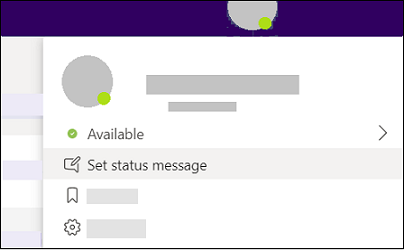
-
Въведете съобщението, което искате другите да виждат. Ако искате хората да виждат състоянието ви, когато ви съобщение или ви @mention, изберете Показвай, когато хората ме питат.
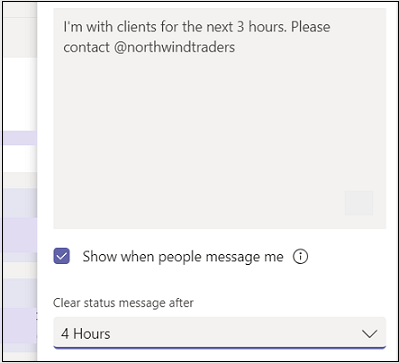
-
Изберете колко дълго искате съобщението да се показва, преди да изчистите, като изберете продължителност от съобщението Изчистване на състоянието след падащото меню.
-
Изберете Готово.
За да зададете съобщение за състоянието си в Teams за мобилни устройства:
-
Отворете приложението Teams на мобилното си устройство.
-
Докоснете Още

-
Въведете съобщението, което искате другите да виждат. Ако искате хората да виждат състоянието ви, когато ви съобщение или ви @mention, изберете Показвай, когато хората ме питат.
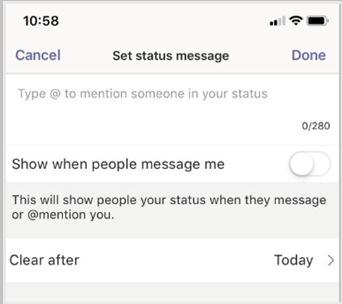
-
Изберете колко дълго искате съобщението да се показва, преди да изчистите, като изберете продължителност от падащото меню Изчисти след .
-
Изберете Готово.










